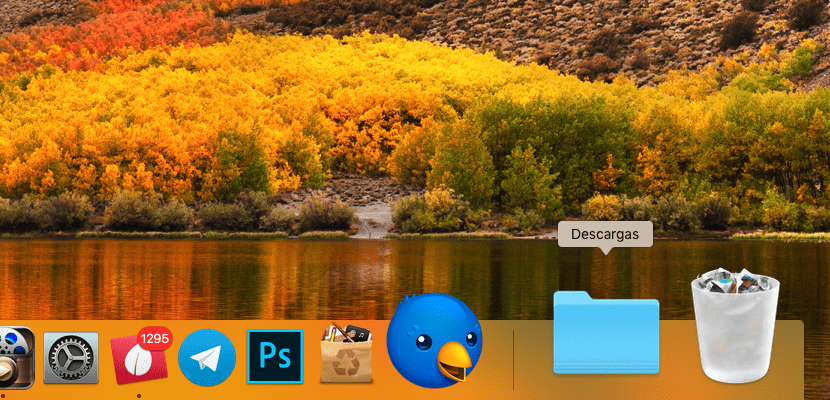
Khi tải xuống bất kỳ tệp nào từ internet, tất cả nội dunge được lưu trữ trực tiếp trong thư mục Tải xuống, một thư mục mà chúng ta có thể truy cập trực tiếp từ Dock, vì nó nằm cạnh thùng rác. Bằng cách luôn luôn có thư mục trong tầm tay, không cần thiết phải duyệt qua Trình tìm kiếm để tìm kiếm các tệp đã tải xuống hoặc xem màn hình của chúng ta đang lấp đầy tệp như thế nào, trong hầu hết các trường hợp là vô ích. Nhưng điều gì sẽ xảy ra nếu thư mục tải xuống vô tình bị xóa? Thông qua Finder, chúng tôi có thể truy cập nó, nhưng nó đã yêu cầu chúng tôi thực hiện nhiều hơn một bước nên chúng tôi mất khả năng ngay lập tức.
May mắn thay, vấn đề nhỏ này có một giải pháp rất đơn giản. Giải pháp này cũng giống như giải pháp mà chúng ta có thể sử dụng để đặt vào Dock bất kỳ thư mục nào mà chúng ta muốn luôn có trong tay và ngừng mở Finder chết tiệt để luôn truy cập vào cùng một thư mục. Để đưa thư mục Downloads trở lại Dock, chúng ta phải tiến hành như sau.
Khôi phục thư mục Tải xuống trong Dock
- Đầu tiên chúng tôi mở Finder
- Sau đó, bạn chuyển đến menu trên cùng và nhấp vào menu Ir. Sau đó bấm vào tùy chọn TRANG CHỦ.
- Finder sẽ hiển thị cho chúng ta tất cả các thư mục hệ thống được gán cho người dùng của chúng ta. Để hiển thị lại thư mục Tải xuống, chúng ta chỉ cầnchọn nó và kéo nó vào Dock, đặc biệt đối với khu vực mà nó đã ở trước đây.
- Khi chúng tôi thực hiện thao tác này, chúng tôi sẽ xem cách thư mục Tải xuống xuất hiện lại ở vị trí ban đầu.
macOS không cho phép chúng tôi định vị bất kỳ thư mục nào trong Thanh ứng dụng, Do đó, cả thư mục Tải xuống và bất kỳ thư mục nào khác mà chúng ta muốn thêm vào Dock, phải nằm ở phía bên phải của nó, ngay bên dưới đường thẳng đứng bên cạnh ứng dụng cuối cùng được hiển thị.
rất tốt .. Tôi đã xóa thư mục đó do nhầm lẫn và tôi nghĩ rằng tôi đã mất thông tin .. Tôi đã khôi phục nó theo những gì bài viết nói. Cảm ơn rât nhiều
Tôi thực hiện các bước này và thư mục lại xuất hiện bên cạnh thùng rác. Vấn đề là trước khi tôi vô tình xóa nó, thư mục tải xuống của thanh dock đã hiển thị danh sách lên trên với những cái gần đây nhất và bây giờ một cửa sổ mở ra với tất cả các nội dung tải xuống mà không có thứ tự hoặc buổi hòa nhạc và tôi không thể quay lại trạng thái thư mục ban đầu. Có ai biết cách thay đổi thư mục trên đế máy Mac để nó liệt kê lại các bản tải xuống gần đây không? Cảm ơn bạn
Tôi muốn điều đó nếu họ cho bạn một câu trả lời, bạn có thể chia sẻ nó với tôi vì tôi cũng có cùng một vấn đề ... làm ơn
Trên biểu tượng được đặt trên đế và trong menu bật lên của nó, hãy chọn tùy chọn "Người hâm mộ" trong "Xem nội dung với tư cách". Lời chào hỏi.
Tôi đã không xóa thư mục, tôi không nhớ nó chút nào. Tôi chỉ đơn giản là đã biến mất khỏi bến tàu. Với thông tin của bạn, tôi đã truy cập nó và đặt nó ở vị trí trước đây. Cảm ơn rât nhiều.
Cảm ơn rât nhiều! Tôi đã vô tình xóa nó và bây giờ với lời giải thích của bạn, tôi đã tìm lại được biểu tượng tải xuống trong Dock!
Cảm ơn rât nhiều! Tôi vừa làm điều đó ở Catalina và không gặp bất kỳ vấn đề gì ... tháng 2020 năm XNUMX
Tôi thêm vào nhận xét của mình từ vài tuần trước… Tôi gặp sự cố… bây giờ các thư mục đang theo thứ tự bảng chữ cái và không theo thứ tự thời gian… chúng không hoạt động như vậy? Làm cách nào để sắp xếp lại chúng?
Do nhầm lẫn, tôi đã xóa thư mục và đặt nó trở lại Dock, nhưng tôi không thể làm cho nó trở lại, và do đó không thể tìm thấy bất cứ điều gì. Bạn có thể giúp tôi? cảm ơn
Đặt chuột lên thư mục tải xuống và nhấn nút phải chuột. Ở đó, các tùy chọn hiển thị khác nhau được hiển thị và bạn có thể chọn chế độ Quạt.
Chúc mừng.
Chỉ báo tuyệt vời, tôi đã làm được và thư mục tải xuống xuất hiện trong Dock
cảm ơn sự giúp đỡ tuyệt vời
Cảm ơn, mẹo rất hữu ích